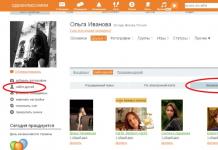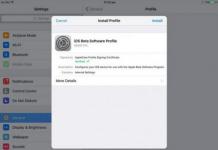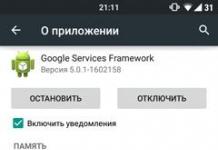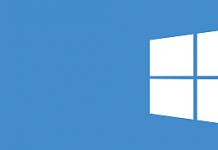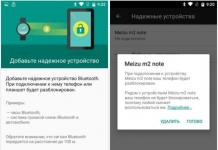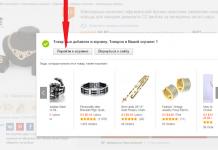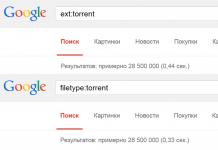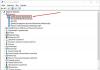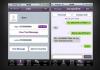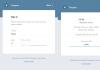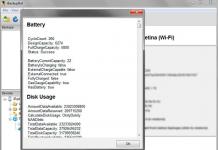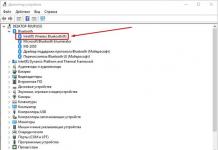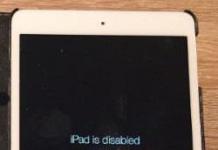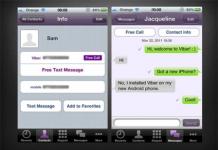(Hinnuseid veel pole)
Kaasaegne inimene salvestab oma nutitelefoni mällu suure hulga väga olulisi andmeid. Need võivad olla fotod, helisalvestised, videod, raamatud, märkmed ja palju muud. Reeglina on iga mobiilseadme kasutaja jaoks aga peamine väärtus kontaktiraamatu sisu, kuhu on salvestatud kõik kasutaja poolt kunagi salvestatud telefoninumbrid.
Elu on ettearvamatu asi ja selle kasutamisel võid nutitelefoni kergesti kahjustada.
Remont ei ole alati soovitatav ja võite lihtsalt osta uue seadme. Siin tekib küsimus salvestatud kontaktandmete toomise kohta kahjustatud nutitelefonist.
Allolevas teabeartiklis vaatleme, kuidas eemaldada kontakte katkisest Android-telefonist. Teabe hankimise meetodid sõltuvad nutitelefoni kahjustuse ulatusest.
Olukord 1. Ekraan on katki, aga sensor töötab ja pilti saab vaadata
Niisiis, teil on vedanud ja seadme ekraan on kahjustustest hoolimata oma funktsionaalsuse säilitanud. Sellises olukorras on protseduur üsna lihtne:

Pärast operatsiooni kogu kontaktteave salvestatakse välisele microSD-mälukaardile spetsiaalsesse faili laiendiga *.vcf.
Oluline on teada
Telefoninumbrite teabe edastamiseks teise nutitelefoni sisestage lihtsalt mälukaart, valige mooduli "Kontaktid" menüüst "Import/eksport" ja aktiveerige üksus "Impordi kontaktid mälukaardilt telefoni".
Olukord 2. Ekraanil on pilt, kuid andur ei tööta
Vaatame nüüd teist olukorda, kui ekraani puutekiht on kahjustatud ja ekraan ei reageeri puudutusele. Sel juhul võib see meid aidata nutitelefoni USB-OTG-liidese kaudu. Peaaegu kõik kaasaegsed nutitelefonid on varustatud selle liidesega. Spetsiaalse adapteri kaudu (seda saab osta nutitelefoni poest, see on odav) saate ühendada telefoni, hiire ja isegi füüsilise klaviatuuriga.

Kasuks tuleb
Kui andur on kahjustatud, on soovitatav ühendada arvutihiir OTG-liidese kaudu, nuppudele klõpsamine asendab ekraanil sõrmega koputamist. Pärast ühenduse loomist saate eksportida kontaktteabe microSD-mälukaardil olevasse faili.
Eespool käsitleti lihtsamaid olukordi ekraanikahjustustega. Allpool proovime välja mõelda kuidas saada andmeid katkisest Android-telefonist, kui ekraani ei kuvata.
Vaatame ka võimalusi telefoni juhtimiseks arvutist USB kaudu, kui selle puuteekraan on katki.
Olukord 3. Ekraan ja andur on katki ja ei näita midagi, kuid telefon töötab normaalselt
Olukorras, kus nutitelefoni ekraan on tõsiselt kahjustatud ja ei võimalda kuvatavat infot näha, on kontaktandmete hankimiseks mitu võimalust. Need on loetletud allpool.
Kontaktide taastamine Google'i pilveteenuse kaudu
Uue Android-telefoni esmakordsel seadistamisel on kasutajal tungivalt soovitatav.
Konto loomise peamised eelised on järgmised:
- Juurdepääs suurele Google Play turu rakenduste poele;
- Võimalus jälgida ühendatud konto ja aktiveeritud andmeedastusega nutitelefonide asukohta (näiteks lapse koordinaatide jälgimiseks);
- Võimalus salvestada põhiandmeid (näiteks kontaktide raamat), kui need on Google'i pilvesalvestusteenusega sünkroonitud.
Nagu loetletud eelistest järeldub, konto aktiveerimisel Android-nutitelefonis ja teabe sünkroonimisel teenusepilvega, . Menetlus on järgmine:

Kontaktide taastamine personaalarvutis Google'i konto kaudu
Teine võimalus katkisest Android-telefonist andmete hankimiseks, kui ekraan ei kuvata, võib olla Logige oma personaalarvutis sisse oma Google'i kontole. Sel juhul peate tegema järgmist.

Kui eelnevad meetodid mingil põhjusel kontaktandmete toomiseks ei sobi, võite proovida, kui ekraan on katki, juhtida oma telefoni arvutist USB kaudu. Selleks saate kasutada ADB liidest.
Andmete ekstraheerimiseks vajalike üksuste loend:
- Windows 7 või uuema operatsioonisüsteemiga personaalarvuti;
- Mobiilseade, millest peate teavet kopeerima;
- USB-kaabel vidina ühendamiseks;
- Teie telefonimudeli jaoks arvutisse installitud ADB-draiverid;
- Lülitage nutitelefon välja, kui see töötab;
- ADB terminali kataloog on lahti pakitud mis tahes ketta juure (kausta peaks nimetama "ADB").
Vajaliku teabe saamiseks arvutist USB kaudu telefoni juhtides, kui ekraan on katki, peate tegema mitmeid järgmisi manipuleerimisi:
- Käivitage operatsioonisüsteemis käsurida, selleks vajutage klahvikombinatsiooni Win+R, tippige soovitud väljale cmd.exe ja klõpsake "OK".
- Järgmisena peate sisestama käsu “cmd.exe disk:\ADB”, kus ketas on partitsioon, kus ADB terminali failid lahti pakiti.

Moodsa inimese elu ja igapäevategevus on kindlalt seotud mobiilsete assistentidega – nutitelefonidega. Telefon on oma algsest eesmärgist juba ammu välja kasvanud ja lihtsast “helistajast” on saanud seade, kuhu salvestame kogu olulise teabe. See kehtib eriti nii isiklike kui ka tööalaste kontaktide kohta. Samas on kõigil puuteekraaniga varustatud seadmetel üks ühine puudus – vastupidavus. Mugav, funktsionaalne ja võimas nutitelefon ei pea alati vastu asfaldile või muule kõvale pinnale kukkumisele.
Täna me ei räägi sellest, kuidas tõsta oma telefoni kaitsetaset mehaaniliste kahjustuste eest. Keskendume sellele, kuidas katkisest telefonist kontakte välja võtta. Sest kontaktid on kõige väärtuslikum ja olulisem asi, mis teie mobiilividina mällu salvestatakse. Kõigepealt aga lühike ülevaade paljulubava Briti kaubamärgi Wileyfoxi äärmiselt huvitavast nutitelefoni mudelist.
Nutitelefonid Wileyfox
See Briti ettevõte tõi oma esimese nutitelefoni mudeli turule 2015. aasta oktoobris. Et teha endale nime tihedas konkurentsis, pidid brändimudelitel olema vaieldamatud eelised. Ja nad said sellised eelised. Kõik Wileyfoxi nutitelefonide mudelid:
- Töötab kahe SIM-kaardiga;
- Toetab neljanda põlvkonna 4G LTE andmevõrke;
- Neil on stiilne kaasaegne disain;
- Saime võimsa riistvara;
- Valmistatud kvaliteetsetest komponentidest ja elementidest;
- Neid eristab töökindlus ja kõrge jõudlus;
- Need on üsna odavad.
Tänu sellele leidis bränd kasutajate seas kiiresti toetajaid, seda märkasid ja turueksperdid hindasid seda piisavalt. Nii sai Wileyfox Swifti mudel ajakirja Forbes andmetel juba 2015. aasta detsembris aasta nutitelefoniks. 2016. aasta veebruaris tuli ettevõte maineka British Mobile News Awards 2016 auhinna võitjaks aasta tootja kategoorias. Ja 2016. aasta oktoobris andis autoriteetne Interneti-ressurss Hi-Tech Mail.ru kategoorias “Parim nutitelefon alla 10 tuhande rubla” võidu mudelile Wileyfox Spark+.
Wileyfox Swift 2
See mudel ei jää märkamatuks. Kindlasti märkate stiilset originaalset disaini. Ja pärast omadustega tutvumist saate kohe aru, et see on täpselt see, mida vajate. Wileyfox Swift 2 nutitelefonis on olemas kõik, mis kaasaegse mudeli jaoks vajalik: sõrmejäljeskanner, NFC moodul, Glonass, GPS ja Assisted GPS navigatsioonimoodulid, 16-megapiksline põhi- ja 8-megapiksline esikaamera.
Jõudluse ja suure käskude töötlemise kiiruse tagab võimas 8-tuumaline Qualcomm Snapdragon 430 MSM8937 protsessor, mille töösagedus on 1,4 GHz. Nutitelefon sai ka 2 GB muutmälu ja 32 GB sisemälu. Vajadusel saab seadme sisemälu suurendada microSDXC kaardi abil (toetatud on töötamine kuni 64 GB kaartidega).
Mudeli kohta saate üksikasjalikumat teavet ja tellida selle 9990 rubla eest ametlikul veebisaidil.
Kui nutitelefon on täielikult katki ja seda ei saa sisse lülitada (mitte ainult ekraan on kahjustatud), on andmete taastamine üsna problemaatiline. See nõuab spetsiaalset varustust ja vastavaid oskusi. Kuid täna on kasutaja käsutuses erinevad pilveteenused, kuhu ta saab veel töötavast telefonist infot üles laadida.
Android-seadmete kasutajad saavad sellele teenusele Google'ilt juurdepääsu alates selle esmakordsest sisselülitamisest – neil palutakse luua uus või oma kontole sisse logida. Kuid selleks, et teil oleks alati võimalus ajakohaseid andmeid taastada, ärge keelake nutitelefoni seadetes taustal sünkroonimise valikut. Sel juhul ei teki teil probleemi, kuidas katkisest Android-telefonist kontakte eraldada. Logige lihtsalt arvutis või mõnest teisest nutitelefonist sisse oma Google'i kontole.
Kujutagem ette olukorda, kus teie nutitelefon on katki, kuid te pole veel valmis uut ostma. Kindlasti kasutasite selle esmakordsel sisselülitamisel süsteemiviipasid ja lõite oma Google'i konto. Tänu sellele jäävad kõik teie kontaktid turvaliselt, isegi kui telefon on katki, kadunud või varastatud.
Kui teil on Androidi nutitelefon, isegi kui see pole uus, saate seda kasutada meile vajaliku teabe hankimiseks. Selleks minge seadetes vahekaardile "Lisa konto" ja sünkroonige andmed selle seadmega. Pärast seda leiate kogu oma konto teabe oma kontaktide loendist.

Kui olete need teile sobival viisil salvestanud (mälukaardi kaudu või lihtsalt sülearvutisse teisaldades), kustutage lihtsalt oma konto sellest seadmest. Pärast seda kaovad teie andmed sealt.
Kontaktide taastamine arvuti abil
See meetod põhineb ka sellel, et lõite algselt oma Google'i konto. Tänu sellele, kui te ei saa telefoni sisse lülitada, saate oma kontaktide loendist soovitud kirje leida. Niisiis, kuidas Google'i teenuste abil katkisest telefonist kontakte eraldada.
Kui te ei soovi kasutada Google'i pilveteenuseid või muid sarnase funktsionaalsusega rakendusi, soovitame selle valiku lubada, et seadme mehaanilise kahjustuse korral oleks võimalik oma aadressiraamatust teavet taastada. ADB-protokolliga töötamiseks vajate tõenäoliselt spetsialisti abi. Kuid soovi korral saate selle võimaluse ise välja mõelda, lugedes oma nutitelefoni mudelile pühendatud foorumite asjakohaseid jaotisi.

Selleks on vaja ka arvutit, kus töötab Windows 7 (protokoll ei ole uuemates operatsioonisüsteemides stabiilne) ja seadet ennast, mis on ühendatud arvutiga MicroUSB kaabli abil. Peate arvutisse installima nutitelefoni mudelile vastava draiverikomplekti ja ADB-terminali abil arvutiarhiivi lahti pakkima.
Pärast seadme ühendamist arvutiga käivitage käsureal “cmd.exe”, mille järel avaneb terminaliaken. Pärast seda peate selle terminali ühendama ADB terminaliga ja käivitama käsu "adb pull", mille järel saate telefonis faili, mis sisaldab teie kontaktide andmebaasi. Seda faili laiendiga *.db saab avada tavalise Windowsi märkmikuga.
Järeldus
Et vältida probleeme kontaktiloendi taastamisega, kui telefon kaob või läheb katki, peaksite eelnevalt varundama. Ja pilveteenustega linkimine hõlbustab oluliselt üleminekut uuele nutitelefoni mudelile. Peate lihtsalt uuest seadmest oma kontole sisse logima ja andmed sünkroonima.
Katkise mobiiltelefoni probleem on tuttav paljudele kasutajatele. Telefon on inimesega peaaegu kõikjal kaasas, mis tähendab, et seade on allutatud erinevatele mõjudele ja kahjustustele. Mida teha, kui rikkusid nutitelefoni, kuidas eemaldada kontakte katkisest Android-telefonist? Lugege selle kohta allpool.
Kui andur või ekraan ei tööta, on kontaktide eemaldamine otse seadmest problemaatiline. Üks tõhusamaid taastamisvõimalusi on kasutada Google'i kontaktide pilveressurssi. See valik on asjakohane ainult siis, kui olete oma Google'i kontole sisse logitud, vastasel juhul see ei tööta. Saate kopeerida kontakte katkisest seadmest arvutisse, sülearvutisse või mis tahes Androidi operatsioonisüsteemiga seadmesse.
Kasutades teist Androidiga telefoni
Kuidas katkisest nutitelefonist kontakte välja võtta? Seadmes olemasolevate kontaktide andmetele juurdepääsemiseks peate oma Google'i kontole sisse logima. Mobiilse vidina esmakordsel aktiveerimisel palub süsteem ise teil telefoni kontoga ühendada, kuna ilma selleta ei saa te programme alla laadida ega kasulikke valikuid kasutada. Pärast mobiilseadme aktiveerimist palub süsteem teil valida olemasolev konto või luua uus.
Teabe kopeerimiseks klõpsake nuppu "Olemasolev konto", seejärel sisestage autoriseerimisandmed - e-posti aadress ja parool. See võimaldab salvestatud andmeid sünkroonida.
Kui kasutate juba sisse logitud nutitelefoni, peate minema seadete menüüsse ja leidma uue konto lisamise nupu. Vananenud püsivara versiooniga seadmetes võib see nupp asuda alammenüüs "Kontod ja sünkroonimine", alates püsivara versioonist 4.4 asub see nupp seadete põhimenüüs. Kui konto on lisatud, peate klõpsama nuppu - süsteem pakub loendit komponentidest, mida saab seadmega sünkroonida.
Konto sidumise vältimiseks telefoniga, millega toimingut sooritate, peate pärast toimingute sooritamist lingi eemaldama. Kustutamiseks minge seadete menüüsse ja valige Google'i jaotis. Seejärel peate klõpsama oma kontol ja minema menüüsse, see on kas kolme punkti kujul olev klahv või klahv otse nutitelefonis. Kustutage oma konto teave. Kui olete lõpetanud ühe ülaltoodud meetoditest, oodake 2–3 minutit ja avage kontaktid või taaskäivitage oma vidin.
Arvuti kasutamine
Kuidas kontakte telefonist arvutisse üle kanda, kui esimene on katki?
Arvuti abil ei saa te kõiki telefoninumbrite kohta kaotatud andmeid taastada, kuid saate leida kõige olulisemad numbrid ja need üles kirjutada:
- Minge brauseriga aadressile mail.google.com.
- Ilmub aken, milles palutakse teil kontole sisselogimiseks sisestada oma e-posti aadress ja parool. Kui autoriseerimine on lõpule viidud, suunatakse teid Google'i meili liidesesse. See teenus haldab teie e-kirju ja kontakte.
- Pärast seda peate lülitama oma e-kirjad kontaktandmete otsimise režiimi. Selleks klõpsake toru kujul olevat nuppu, see asub vasakus allosas.
- Pärast nende toimingute sooritamist peate klõpsama suurendusklaasi kujulisel nupul, mis asub ülal, nii et saate kaheksa esimese tellija loendi, need seotakse automaatselt kontoga. Teiste kontaktide vaatamiseks tuleb ükshaaval sisestada väljale numbri algus või tellija nimi, see viib numbri ilmumiseni väljale (video avaldas Vladimir Novikov).
ADB protokolli kasutamine
See teabe edastamise meetod võimaldab teil andmeid ekstraktida otse seadmest, mitte pilveteenusest. Meetod võimaldab saada teavet ka kontoinfo puudumisel. ADB-protokolli kasutamine annab tulemusi ainult siis, kui telefon lülitub sisse ja käivitub. ADB ise on protokoll, mida kasutatakse USB-kaabli kaudu süsteemiteabele juurdepääsu saamiseks.
Selle funktsiooni toimimiseks peate oma mobiiltelefonis lubama USB-silumise valiku. Kui see pole eelnevalt lubatud, ei pruugi meetod töötada. See funktsioon asub peidetud Arendaja menüüs, millele pääseb juurde peamenüüst. Selleks minge menüüsse Teave telefoni kohta, misjärel peate umbes 10 korda klõpsama väljal Ehitamise number. Me ei käsitle siin ADB-protokolli installimise ja konfigureerimise protsessi, kuna see protseduur viiakse läbi vastavalt konkreetsele seadmele.
Kui te ei tea, kuidas vidinast kontakte kaotada, ütleme teile lühidalt, mida vajate:
- Arvuti või sülearvuti operatsioonisüsteemiga Windows 7. Versioonide 8 ja uuemate versioonide puhul ei ole garantiid, et meetod töötab.
- Mobiilseade. Nagu me ütlesime, tuleb USB-silumise valik nutitelefonis eelnevalt aktiveerida. Nutitelefon peab olema arvutiga ühendatud kaabli abil. Kui süsteem küsib, millist ühendusrežiimi kasutada, valige Massmälu.
- Peate arvutisse installima ADB draiverid. Need draiverid töötavad konkreetse telefonimudeliga.
- ADB terminaliga arhiiv tuleb arvutis lahti pakkida. On oluline, et see arhiiv asuks X:// kataloogis, kus X on loogilise draivi täht. Kasutatavale partitsioonile ei tohiks installida Windows OS-i (video autor: Ivan Zadornov).
Kaotatud andmete taastamine toimub järgmiselt:
- Kõigepealt minge arvutis või sülearvutis menüüsse Start, leidke kuvatavas aknas otsinguväli ja sisestage käsurea käivitamiseks tähed cmd. Süsteem peaks pakkuma käivitamist faili laiendiga .exe, nõustuge.
- Avaneb uus käsuviiba aken. Järgmine samm on teisaldada avatud terminal installitud ADB terminaliga kausta. Sisestage aknasse cd X://adb ja sisestage sisestus. Pidage meeles, et X on kohaliku ketta nimi, kus arhiiv asub.
- Nüüd peate sisestama käsu adb pull /data/data/com.android.providers.contacts/databases/contact2.db /home/user/phone_backup/. Vajutage sisestusklahvi. Selle tulemusel ilmub terminaliga kataloogi fail nimega contact2.db; fail sisaldab SQL-vormingus kontaktide andmebaasi. See fail avaneb SQL-redaktoriga. Kui teie arvutis pole utiliiti, võite kasutada tavalist Notepadi.
Järeldus
Selle materjali kokkuvõtteks tuleb märkida, et iga kasutaja peaks aeg-ajalt andmeid varundama, seda ei tohiks tähelepanuta jätta. See võimaldab teil andmeid kiiresti taastada, kui teie mobiilseade kaob või on kahjustatud. Linkige telefon oma Google'i kontoga ja lubage taustal sünkroonimine.
Klassikaline olukord nutitelefonidega. Sageli täheldatakse järgmist: paljude inimeste jaoks on nutitelefon sülearvuti ja kaamera ja multimeediumiseade ja pleier ja e-raamat ja paroolihoidja – kõik ühes. Üks ideeseade igaks juhuks, mis mahub taskusse või rahakotti. Kuid inimesed isegi ei mõtle kogu oma teabe ohutusele. Tõesti, kui salvestate kõik ühte seadmesse, peate lihtsalt teabe kuskile varundama. Tavaliselt kasutatakse varukoopiatena: pilvesalvestust, lisamälukaarti, FTP-majutust, koduarvutit või sülearvutit või kõike muud olulise teabe salvestamiseks. Peate mõistma, et kui kaotate oma mobiiltelefoni või kui see katki läheb, ei ole kogu teie teave teile kättesaadav. Mida sa teed, alustad oma elu uuesti? Aga kuidas on lood fotodega teie väikestest lastest, kes selleks ajaks, kui teie nutitelefon rikki läks, olid juba suureks kasvanud, ja kuidas on lood kõigega, mille jaoks ostsite endale nutitelefoni, mitte tavalise numbrivalija? Teisisõnu, sa oled hädas...
Proovime välja mõelda, mida teha, kui teie nutitelefon ei lülitu sisse, kuid sellest saadav teave (meie näites fotod) on teile väärtuslik.
Esiteks peate välja selgitama, kuhu täpselt teie nutitelefoni fotod salvestati. Paljud kasutajad ostavad nutitelefoni ostes kohe sellele mälukaardi ja müügiassistent või lihtsalt sõber või kasutaja ise seadistab kõigi andmete salvestamise mälukaardile. See on väga õige samm, sest kui telefon läheb katki, tuleb info saamiseks vaid mälukaart sealt eemaldada ja sülearvuti või personaalarvuti kaardilugejasse sisestada. Jah, te lõhkusite oma telefoni, kuid kogu teie teave on teile endiselt saadaval.
Mida aga teha, kui te ei kasutanud sellele fotode salvestamiseks mälukaarti. Peate välja selgitama, milline telefoni rike teil on. Võib-olla on täiesti võimalik nutitelefoni sisse lülitada lihtsalt aku vahetamisega. Nutitelefoni üks levinumaid rikkeid, kui see lihtsalt ei lülitu sisse, on aku rike. Igal akul on oma laadimis- ja tühjendusressurss ning selle ressursi saavutamisel on oht, et te ei lülita oma nutitelefoni enam sisse. Proovige aku vahetada, ostes odav Hiina aku või viige see müüjalt kontrolli.
Mõnikord nutitelefon ei lülitu sisse, kuid arvutiga ühendamisel käivitub see salvestusrežiimis ja on süsteemis nähtav tavalise välkmäluseadmena. Proovige oma nutitelefon arvutiga ühendada ja vaadake, kas teil veab.
Paraku pole enam võimalusi surnud nutitelefonist teabe kopeerimiseks. Peate lihtsalt telefoni parandamiseks andma ja proovima seda kuidagi sisse lülitada, et olemasolevast teabest varukoopia teha.
Edaspidi soovitame kasutada pilvesalvestust, et salvestada oma olulise teabe koopiad. Pilvesalvestusrakenduse installimisel kuvatakse teile nutitelefoni paindlikuks konfigureerimiseks vajalike sätete loend. Saate sätteid määrata nii, et WI-FI võrkude levialas varundab nutitelefon automaatselt teie teabe ja täpselt teie valitud teabe. Näiteks tuleb kopeerida ainult fotosid ja videoid, aga mitte muusikat ja raamatuid või muidu on siin kõik individuaalne, lähtuvalt sinu soovidest...
Seetõttu vaatasime täna võimalusi, kuidas telefonist fotosid välja võtta, kui see sisse ei lülitu.
Tere taas, vidinamaailma uute toodete armastajad! Paljud abonendid küsivad meilt, kuidas katkisest telefonist teavet hankida? Nagu paljud tehnilised seadmed, võib ka mobiiltelefon varem või hiljem üles öelda.
Kukkumise või löögi või mobiiltelefoni hooletu käsitsemise korral on seda väga lihtne kahjustada. Mida sellisel juhul teha ja kuidas mobiilseadmest andmeid kätte saada, kui telefon on katki? Sellest me täna oma blogis räägimegi.
Kuidas saada teavet katkisest mobiiltelefonist
Üks lihtsamaid viise oma lemmikloomast vajaliku “teabe” hankimiseks on pilvekoopia kasutamine. Teiste kaubamärkide mobiiltelefonide omanikud saavad kasutada pilve ka Samsungi, Nokia, NTS-i või Lenovo ning ka muude Android-telefonide andmete hankimiseks.
Vigaselt, katkiselt telefonilt teabe “saamine” on üsna keeruline. Mobiiltelefoni lahtivõtmise teadmine võib nõuda teadmisi mitmesugustest tehnilistest oskustest. Küll aga saate kasutada spetsiaalseid pilveteenuseid, mis lihtsustavad oluliselt katkisest telefonist vajalike andmete hankimist.
Pilvetehnoloogiate kasutamiseks tuleb funktsionaalsus eelseadistada ja seda on üsna keeruline teha. Samal ajal on mitmeid valmisteenuseid, mis on algselt installitud Fly, LG, Sony ja teistele telefonidele. Nendest tasub esile tõsta “Google’i” kontakte.
Esimene asi, mida peate tegema, et muuta oma andmebaas teisest telefonist juurdepääsetavaks, on lisada teisele mobiiltelefonile Google'i konto. Nutitelefoni esmakordsel ühendamisel peate aktiveerimise ajal nutitelefoni Google'i kontoga sünkroonima.
Soovi korral märkige "Olemasolev" või "Uus" konto. Kõigi vanade kontaktide taastamiseks peate määrama "Olemasolevad", seejärel sisestama oma e-posti aadressi ja parooli, mida kasutasite oma vanas mobiiltelefonis.
Kui seadmel on juba teine konto, peate esmalt minema jaotisse "Seaded" ja seejärel klikkima "Lisa konto". Pärast seda valige seade, mida soovite selle telefoniga siduda.
Suurema turvalisuse huvides saate kohe pärast kõigi andmete kopeerimist sisestada telefoni seaded ja seejärel konto lingi kiiresti kustutada. Selleks avage "Seaded", klõpsake menüül "Google", valige konto ja klõpsake nuppu "Menüü". Pärast seda klõpsake nuppu "Kustuta konto".
Nüüd peate lihtsalt rakendusse sisse logima ja kõik kontaktid laaditakse alla.
Mida teha kõigi kontaktide eemaldamiseks arvuti abil

Kõiki andmeid pole võimalik täielikult arvutisse kopeerida, kuid kogu infot saab väga lihtsalt arvutimonitorilt vaadata. Siis on lihtne vajalikke andmeid leida ja vajalik info üles kirjutada.
Selleks tippige aadressiribale http://mail.google.com. Seejärel peate sisestama oma Google'i konto e-posti aadressi ja parooli. Pärast autoriseerimist suunatakse teid Gmaili liidesesse. Vajalike telefonikontaktide vaatamiseks vajutage telefonitoru kujutisega klahvi. See asub ekraani vasakus alanurgas.
Suurendusklaasi ikoonil klõpsates näete 8 telefonikontakti, mis on kontoga seotud. Kui hakkate uut telefoninumbrit või kontakti nime tippima, on see teie loendis.
Kuidas ADB-protokolli abil oma telefonist teavet hankida
Kas spetsiaalse "protokolli" abil on võimalik saada vajalikku teavet? Muidugi jah!
ADB on spetsiaalne juurdepääsuprotokoll Androidi süsteemile. Teabe ekstraheerimiseks ADB-protokolli abil vajate arvutit ja USB-kaablit. Selle meetodi kasutamiseks peate oma nutitelefonis lubama funktsiooni "USB silumine" (see asub jaotise "Arendajatele" jaotises Seaded).
Sinna minemiseks peate avama üksuse "Teave telefoni kohta" ja seejärel klõpsama üksusel "Ehitamise number" 10 korda. Tuleb ainult arvestada, et seda meetodit kasutavad peamiselt ainult kogenud kasutajad.

Seega on teil selle meetodi abil katkisest telefonist andmete allalaadimiseks vaja arvutit, milles töötab Windows (versioon 7 ja uuem), mobiiltelefoni, millel on ühendusrežiimiga "Mass Storage" lubatud funktsioon "USB silumine". ..
Samuti tuleb arvutisse installida telefonimudeli draiverid.
Kontaktide ekstraktimiseks peaksite klõpsama nuppu "Start" ja seejärel sisestama väärtuse "CMD", kuid ilma jutumärkideta. Pärast seda palub süsteem teil käivitada fail cmd.exe. Kui nõustute, klõpsake nuppu "Sisesta". Avaneb terminali aken.
Nüüd teisaldage see terminal ADB terminaliga kausta. Tippige "cdX://adb" ja seejärel "Enter". X asemel pange süsteemivälise "kruvi" täht.
Viimane asi, mida peate tegema, on sisestada järgmine käsk "adbpull /data/data/com.android.providers.contacts/databases/contact2.db/home/user/phone_backup/" ja seejärel klõpsake nuppu "Sisesta". Nüüd on teie määratud terminaliga kaustas fail “contact2.db”, kus asub teie SQL-i andmebaas. Kui soovite seda vaadata, laadige alla SQL-i redaktorid või kasutage Notepadi.
Niisiis, täna mõtlesime välja, mida teha, kui telefon ei tööta. Kui teile meeldivad meie artiklid ja need on kasulikud, tellige ajaveebi värskendused või lisage rühmadesse VC, Facebook või Twitter. Oleme ka peal youtube kanal. Kohtumiseni ja edu!
Teiega oli sait